Hình ảnh GIF động có ở khắp mọi nơi. Bạn sẽ tìm thấy chúng trong văn bản, tin nhắn tức thì và email cũng như trên các trang web và kênh truyền thông xã hội. Chúng phổ biến đến mức nhiều bàn phím thiết bị di động có một nút chuyên dụng để tìm kiếm ảnh GIF.
Một nhược điểm của GIF là các tệp có thể rất lớn. Để giúp bạn cắt giảm kích thước ảnh GIF mà bạn tìm hoặc tạo, chúng tôi đã tổng hợp một số công cụ tối ưu hóa và nén ảnh GIF tốt nhất. Các công cụ trực tuyến, ứng dụng Android và chương trình dành cho máy tính để bàn — danh sách của chúng tôi bao gồm một vài công cụ trong số đó.

Điều gì sẽ xảy ra khi GIF được nén hoặc tối ưu hóa?
Hãy nghĩ về Nén hình ảnh như thế này. Để nén một hình ảnh, một số chi tiết phải được xóa khỏi nó và - đây là phần quan trọng - một số chi tiết quan trọng hơn những chi tiết khác. Các chương trình và dịch vụ nén sẽ tìm ra những chi tiết ít quan trọng nhất và loại bỏ chúng để có được một tệp nhỏ hơn. Chúng có thể giảm số lượng màu được sử dụng trong hình ảnh hoặc chỉ đơn giản là thay đổi kích thước hình ảnh.
Thật khó để biết chính xác phương pháp mà một công cụ trình tối ưu hóa hoặc trình nén GIF cụ thể đang sử dụng. Tuy nhiên, trên thực tế, bạn có thể không cần quá quan tâm đến các chi tiết. Nhiều khả năng bạn chỉ đang cố gắng giảm kích thước của tệp GIF để có thể tiết kiệm dung lượng trên thiết bị của mình hoặc đáp ứng giới hạn kích thước tệp của trang web hoặc ứng dụng mà không làm giảm hoàn toàn chất lượng của GIF. Ví dụ: Twitter, giới hạn GIF động ở 5MB trên thiết bị di động và 15MB trên web.

Với tất cả những điều đó, chúng tôi đã thử nghiệm một số các công cụ tối ưu hóa GIF nổi tiếng để xem chúng tốt như thế nào. Đầu tiên, chúng tôi tạo GIF từ video mp4 bằng Photoshop. Với một ngoại lệ, chúng tôi đã sử dụng tùy chọn miễn phí ngay cả khi dịch vụ cao cấp được cung cấp. Hãy xem từng công cụ nén hoặc tối ưu hóa GIF có thể giảm kích thước tệp GIF của chúng ta như thế nào.
Công cụ tối ưu hóa và nén ảnh GIF trực tuyến
Những công cụ nén ảnh GIF trực tuyến dựa trên trình duyệt này không không yêu cầu bạn tải xuống bất kỳ thứ gì để sử dụng chúng. Chúng tôi đã tránh một số công cụ phổ biến có giới hạn kích thước hình ảnh thấp một cách bất hợp lý cho người dùng không trả tiền, như Kraken.io và GIFReducer.com.
1. EZGIF.com
EZGIF cung cấp nhiều cách để tối ưu hóa GIF. Bạn có thể giảm số lượng màu trong tệp hoặc giảm các khung trùng lặp. Ngoài ra, bạn có thể chọn Nén ảnh GIF Lossy hoặc tối ưu hóa độ trong suốt. Trang web mặc định là Nén GIF mất dữ liệu, vì vậy chúng tôi đã thử điều đó với mức nén là 50.

GIF ban đầu của chúng tôi là 5,41 MB. Sau khi tối ưu hóa, dung lượng còn 3,71MB, giảm 31,5%. Kết quả đó cùng với các tùy chọn mà EZGIF cung cấp khiến đây là đề xuất dựa trên trình duyệt hàng đầu của chúng tôi.
2. Picasion.com
Sau khi tải ảnh GIF lên Picasion, bạn chỉ định kích thước của hình ảnh mới và chọn cài đặt chất lượng (kém, tốt, tốt hơn, tốt nhất). Có các tùy chọn để thêm màu nâu đỏ, thang độ xám hoặc hiệu ứng tiêu cực và bạn cũng có thể xoay hình ảnh của mình. Chúng tôi bắt đầu với GIF rộng 600px và 5,41 MB. Trong các thử nghiệm của chúng tôi, chúng tôi đã không áp dụng bất kỳ hiệu ứng hoặc cách quay tùy chọn nào.
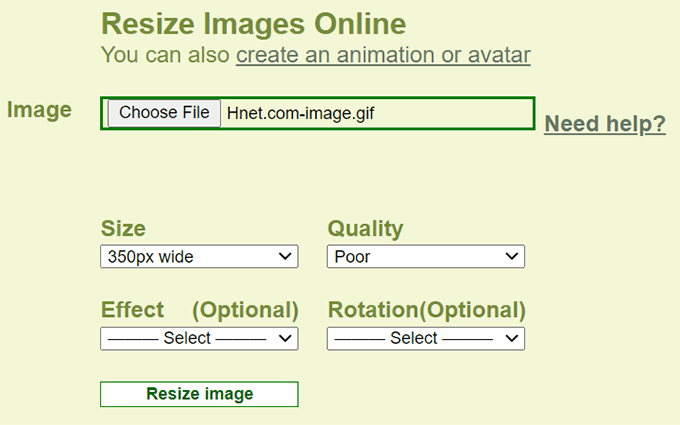
Khi chúng tôi chọn Chất lượng tốt, tệp kết quả có dung lượng 5,86 MB, lớn hơn một chútso với tệp gốc. Khi chúng tôi chọn Chất lượng kém, tệp lạilà 5,86 MB. Chỉ khi chúng tôi giảm kích thước chiều rộng xuống 350px thì kích thước tệp mới được giảm xuống còn 2,10MB. Đó là mức giảm khoảng 39%, nhưng chất lượng giảm rất đáng chú ý.
3. ILoveIMG.com
ILoveIMG.com dường như không đặt trần về kích thước tệp cho tải lên. Trang web cho biết, "Tất cả hình ảnh sẽ được nén với chất lượng và tỷ lệ kích thước tệp tốt nhất." Điều đó nghe có vẻ tốt, nhưng nó hạn chế các cách nó có thể đạt được kích thước tệp nhỏ hơn.
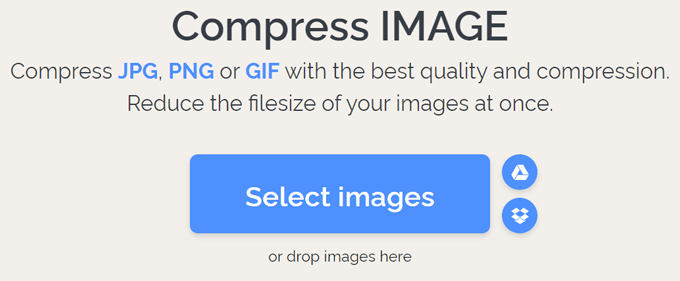
GIF 5,41 MB của chúng tôi đã được giảm 30% thành tệp 3,80 MB. Mặc dù đó là một kết quả tốt, nhưng chúng tôi nhận thấy thiếu các tùy chọn cấu hình.
Ứng dụng Android để nén và tối ưu hóa ảnh GIF
Chúng tôi đã thử nghiệm một số ứng dụng Android để nén và tối ưu hóa ảnh GIF. Một số biến GIF động của chúng tôi thành một hình ảnh tĩnh duy nhất. Tuy nhiên, chúng tôi đã tìm thấy một vài ứng dụng thực hiện thủ thuật tạo ảnh động GIF có nhiều khung hình.
4. Gif Mini
Giao diện của Gif Mini rất đơn giản và trực quan. Mở GIF, sau đó sử dụng thanh trượt để chia tỷ lệ hình ảnh. Bạn cũng có thể cắt hình ảnh, nhưng tốt nhất là tùy chọn Khung, nơi bạn có thể chọn chính xác khung nào để xóa khỏi GIF. Ví dụ: nếu bạn xóa mọi khung khác của GIF động, kết quả sẽ là GIF đẹp hơn, nhưng kích thước tệp chắc chắn sẽ nhỏ hơn.
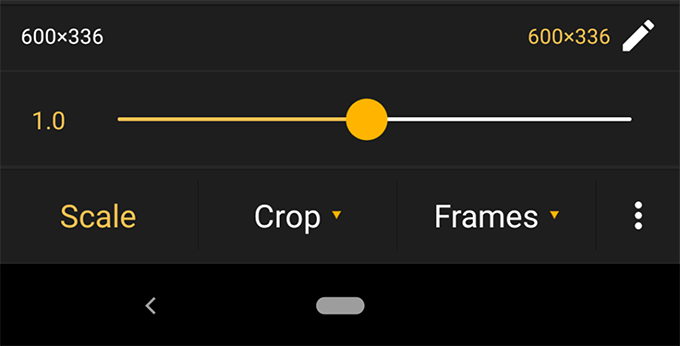
Chúng tôi đã điều chỉnh ảnh GIF của mình lên 90% và xóa mọi khung hình khác. Tệp 5,41 MB của chúng tôi đã giảm xuống còn 2,3 MB, giảm 43%.
5. Gif Maker - Trình chỉnh sửa Gif từ Kayak Studio
Ứng dụng này không chỉ là một trình tối ưu hóa hoặc máy nén GIF. Đó là một studio GIF toàn diện. Đối với mục đích của chúng tôi, nó có các tùy chọn để xóa nền khỏi GIF, cắt nó và xóa các khung cụ thể.
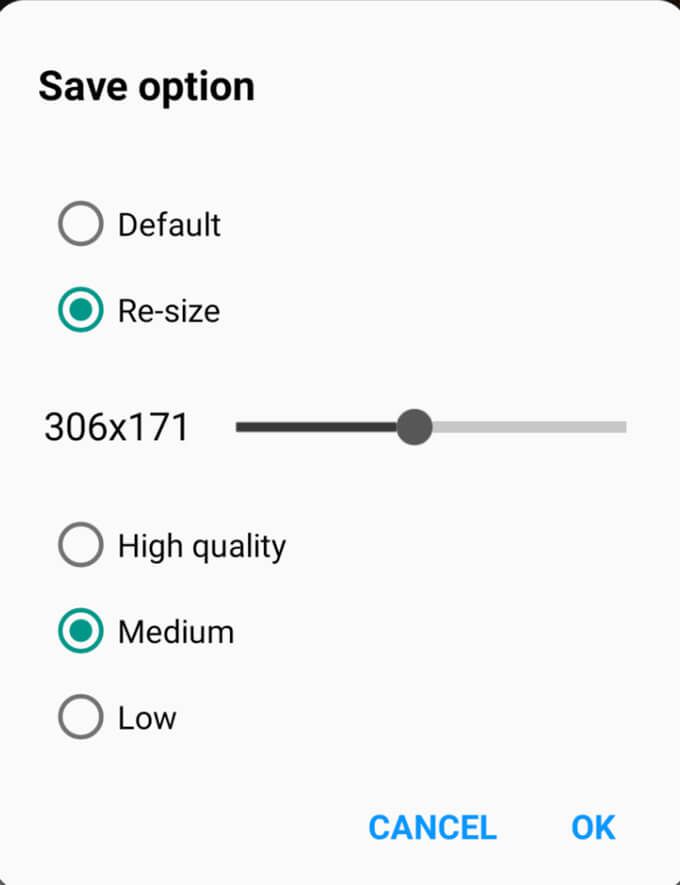
GIF của chúng tôi đã tăng từ 5,41 MB lên 1,69 MB bằng cách sử dụng các tùy chọn thay đổi kích thước và chất lượng của ứng dụng.
Chương trình PC để nén và tối ưu hóa GIF
Hầu hết các ứng dụng chỉnh sửa hình ảnh dành cho PC đều có khả năng nén và tối ưu hóa ảnh GIF của bạn và một số ứng dụng được thiết kế đặc biệt để làm điều đó.
6. Trình tối ưu hóa GIF từ Leapic
Tiếp theo, chúng tôi đã dùng thử Trình tối ưu hóa ảnh GIF của ứng dụng dành cho máy tính để bàn.
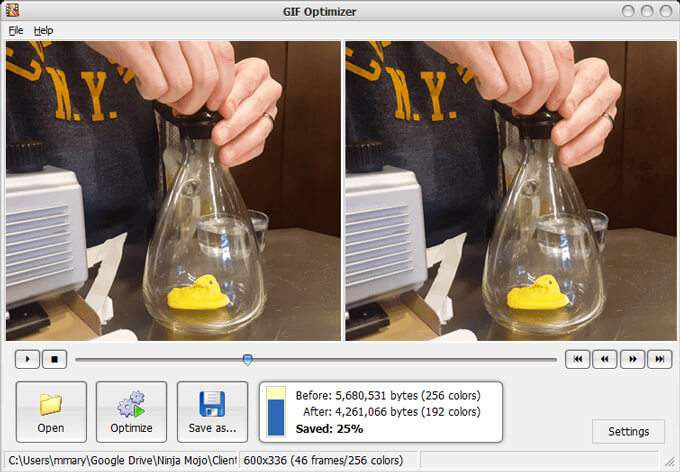
Nó có giao diện đơn giản và thực hiện những gì nó quảng cáo mà không rườm rà. Mở tệp GIF của bạn, nhấn nút Tối ưu hóa và lưu tệp kết quả. GIF 5,41 MB của chúng tôi đã giảm 25% chỉ với một lần nhấp vào nút.
7. Adobe Photoshop
Cuối cùng nhưng không kém phần quan trọng là công cụ duy nhất trong danh sách của chúng tôi mà bạn phải trả tiền. Nó không rẻ, nhưng có một lý do khiến Adobe Photoshop là tiêu chuẩn của ngành. Vì nó chắc chắn có thể tối ưu hóa GIF của bạn, nên chúng tôi không chấp nhận nó.
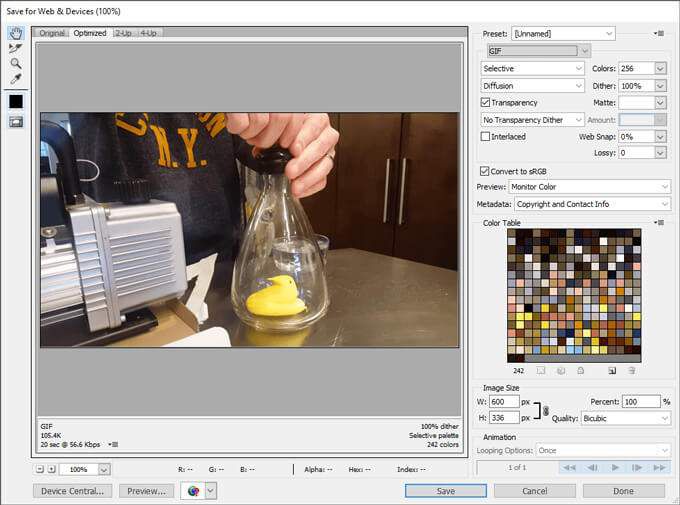
Có rất nhiều tùy chọn cấu hình trong Photoshop, bao gồm độ trong suốt, số lượng màu sắc và cài đặt cho mất màu, hòa sắc và tất nhiên, kích thước hình ảnh. Bạn cũng có thể dễ dàng chọn những khung hình để đưa vào GIF động của mình thông qua bảng điều khiển Lớp.
Tiến hành và Tối ưu hóa
Bài học mà chúng tôi rút ra khi thử nghiệm tất cả các công cụ này là chúng tôi không thực sự so sánh táo với táo. Mỗi công cụ sử dụng kết hợp các phương pháp khác nhau để nén và tối ưu hóa. Nếu một trong những công cụ này không phù hợp với nhu cầu của bạn, rất có thể một công cụ khác sẽ làm được, vì vậy hãy dùng thử chúng.